面倒な手続き一切不要のスマホだけで簡単に始められる自動売買を提供いたします!
始め方は以下の3ステップ
①口座開設
②入金
③自動売買のオン
たったこれだけで、最短1時間以内で自動売買スタート出来ます。
これからご覧になる内容をしっかりと確認して、手続きを進めてくださいね。
AutoTradeのメリット

当自動売買の仕組みの名称をAutoMixではAutoTrade(オートトレード)と名付けております。
AutoTradeでは、実績のあるWINSを親口座に設置し、それに紐づくように指定のリンクから口座開設をして頂くことで、あなたの口座にWINSの取引が自動反映されます。
専門知識、経験、面倒な作業など一切不要で、スマホだけで簡単に始めることが可能です。Check!
①スマホだけで出来る
②システムの設定が不要
③VPS等の費用が一切かからない
④実績のあるシステムが使える
⑤入出金、取引が自由
①スマホだけで出来る
これまで自動売買を使うためには、パソコンが必要でした。
パソコンがなければ、システムの設置等が出来ないため、利用できなかったのです。
しかし、今回のAutoTradeは専用のリンクから口座開設するとWINSが設置された口座に紐づけるため、後は入金して稼働ボタンを押すだけで自動売買がスタートします。
②システムの設定が不要
これまで自動売買を稼働させるためには、MT4やシステムの設定など面倒な作業がいくつかありました。
今回の仕組みはそれらは一切不要です。
初めての方でもスグに始めることが可能です。
③VPS等の費用が一切かからない
VPSというのはシステムを24時間365日常に稼働させるために必要な環境ですが、今回のAutoTradeでは一切不要で、追加で費用は掛かりません。
本来はシステム利用料を頂く形になりますが、期間限定で無料でご案内しております。
④実績のあるシステムが使える
AutoTradeの中身は、これまで平均月利13%を叩き出しているWINSです。
親口座がWINSで稼働されており、その取引が紐づいた口座に自動反映される仕組みです。
⑤入出金、取引が自由
世の中にもコピートレードというものがありますが、取引や入出金が制限されてしまうこともあります。
しかし、AutoTradeではそのような縛りは一切なく、
・自動売買のオンオフ
・取引量の変更
・ポジションの決済、追加
・入出金
などいつでも自由に出来ます。
利用する証券会社

今回使用する証券会社は「Bigboss(ビックボス)」というところです。
海外の業者となりますが、国内の証券会社に比べメリットが多く、使い勝手が良いのが特徴です。
詳しくはネットで調べて頂ければ多数情報が出てきますが、メリットは以下の通りです。Check!
①レバレッジが高い
②入出金が早い
③取引ボーナスが使える
①レバレッジが高い
レバレッジは高ければ高いほど小資金で大きく増やすことが出来やすいのが特徴です。
・資金が200万円までは999倍
・資金が500万円までは555倍
と、非常に高倍率で取引可能です!
レバレッジが高いとなんだか怖い…という方もいらっしゃるかもしれませんが、Bigbossでは「ゼロカット」という制度があり、仮にマイナスに大きく振れても、入金額以上に損失は発生しません。
なので、小資金で大きく増やすことが出来き、リスクは抑えることが出来るのがメリットです。
②入出金が早い
入出金は様々な方法に対応しており、銀行振込とクレジットカードがよく使われます。
国内銀行振り込みの場合、平日は30分程度で反映され、出金も1、2日程度で対応されることがほとんどです。
出金拒否もなく、いつでも安心してご利用頂けます。
③取引ボーナスが貰える
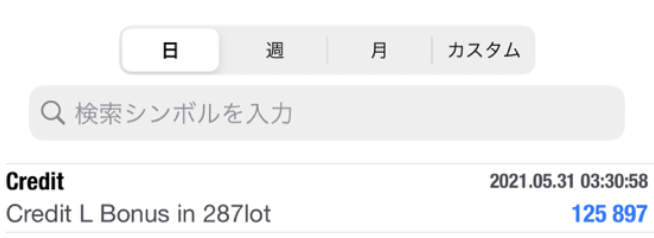
Bigbossで取引すると、取引ごとにボーナスが貰えます。
具体的には1lot辺り4ドル(440円)相当が、自動で毎週月曜日に付与される仕組みとなってます。
実際に僕が取引して125,897円貰えてます。
この金額で取引をすることが出来るため収益を伸ばしやすいのが特徴です。
口座開設方法
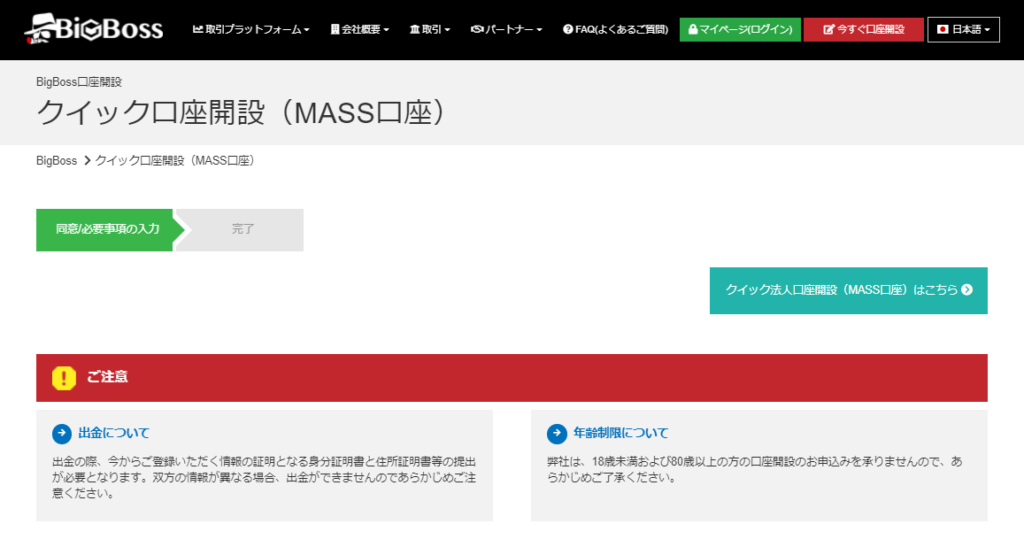
まずはご案内している指定のリンクからサイトを開くと上記の画面が表示されます。
個人の方はそのまま、法人の方は法人用の画面がありますので、詳細はサイト内をご確認ください。
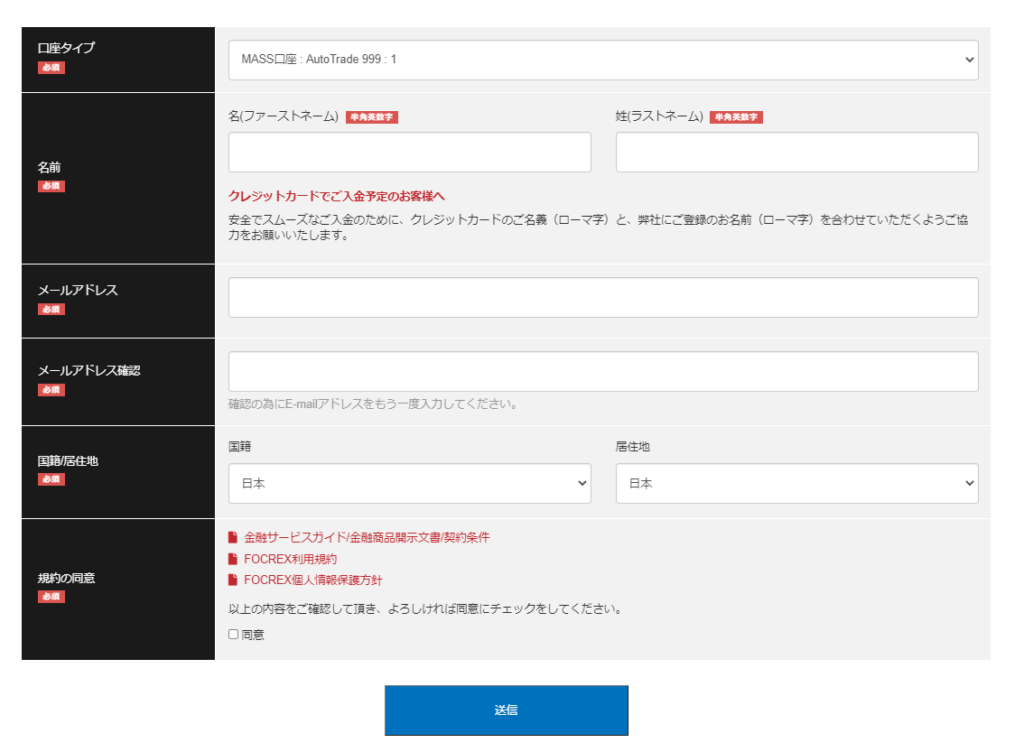
口座開設の方法はめちゃめちゃ簡単で、
・お名前
・メールアドレス
上記の2点を入力し、同意ボタンにチェックを入れ送信するだけです。
なお、お名前はローマ字で入れる必要があります。
ex.佐藤太郎→名:TARO 姓:SATO
メールアドレスは既にBigbossに登録されている場合は、そのメールアドレス。
まだ登録されたことがない方は何でも大丈夫です。
送信後、ご登録メールアドレス宛てにメールが届きます。メールボックスを確認し、 メールが届いていることをご確認してください。
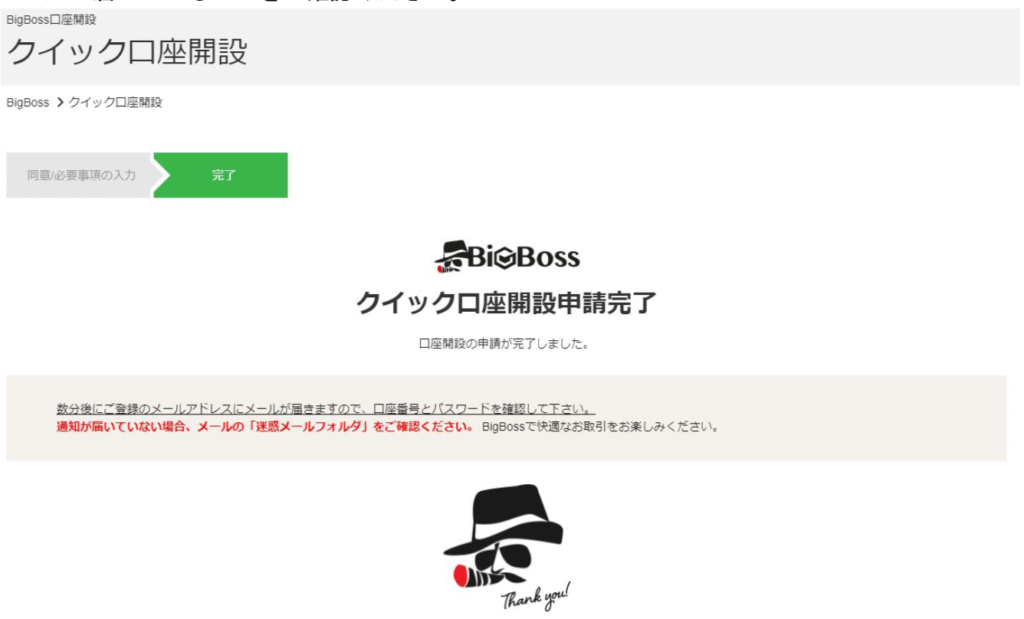
ご登録メールアドレス宛てには「Live口座開設のお知らせ」という件名のメールが届きます。
こちらのメールにパスワードなどのログイン情報が記載されていますので、必ずご確認ください。
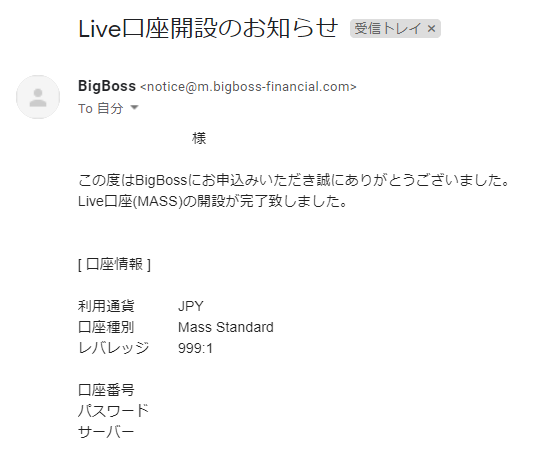
MASS専用口座へのご入金はマイページから行うことが可能です。
MASS専用口座開設時に入力したメールアドレスと「Live口座開設のお知らせ」メールに記載されているパスワードでログインができます。
画面左側のメニューに「入金」という項目があるので、クリックすると各種入金方法の項目が表示されます。
入金方法について
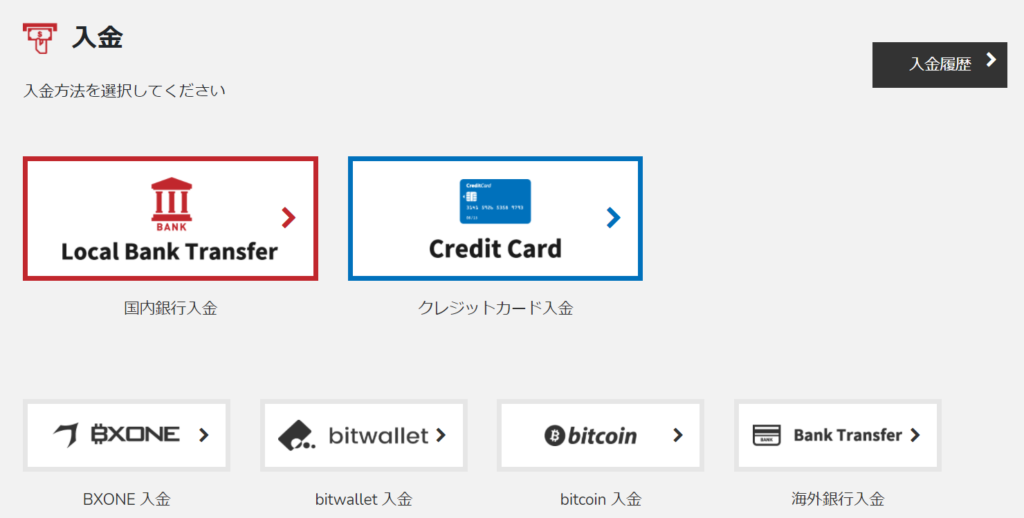
入金方法は様々ありますが、オススメは「国内銀行入金(銀行振込)」です。
平日の場合、最短15分程度で入金が完了します。
銀行振込
赤枠の「国内銀行入金」をクリックします。
初めに注意書きが記載がありますが、スクロールをしていくと以下のような内容が出てきます。
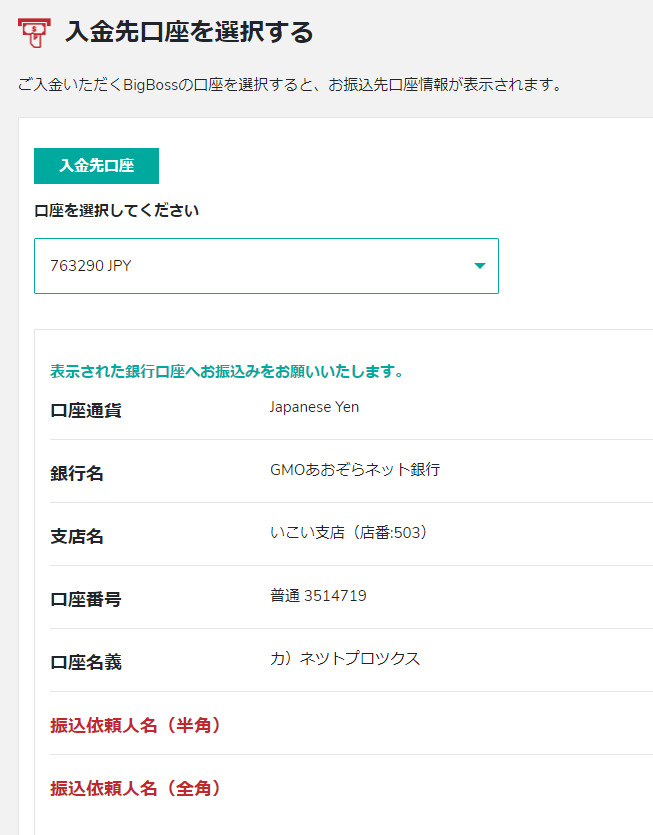
入金先の口座を選択し、振込み先情報を確認します。
銀行振込を行う際には、振込依頼人名を上記に記載のものを間違いないように入力してください。
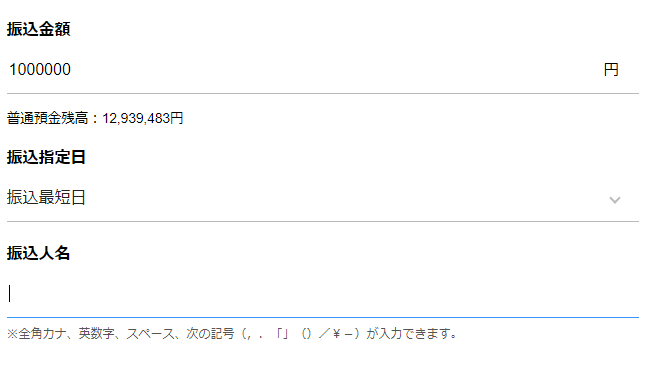
注意事項
- 振込人欄には、必ずMT4口座番号とローマ字でお名前をご記入下さい。
- 振込人名の記入例: “670000 Taro Yamada”
- 指定通りにご入力いただかなかった場合は、入金が自動反映されません。 その際はサポートまでお名前、入金MT4口座番号、入金金額、入金日、入金明細を送付してご連絡ください。
クレジットカード入金
①赤枠の「クレジットカード入金」をクリックします。
②クリック後の画面です。 下記内容をご選択・ご入力していただき、「送信」をクリックします。
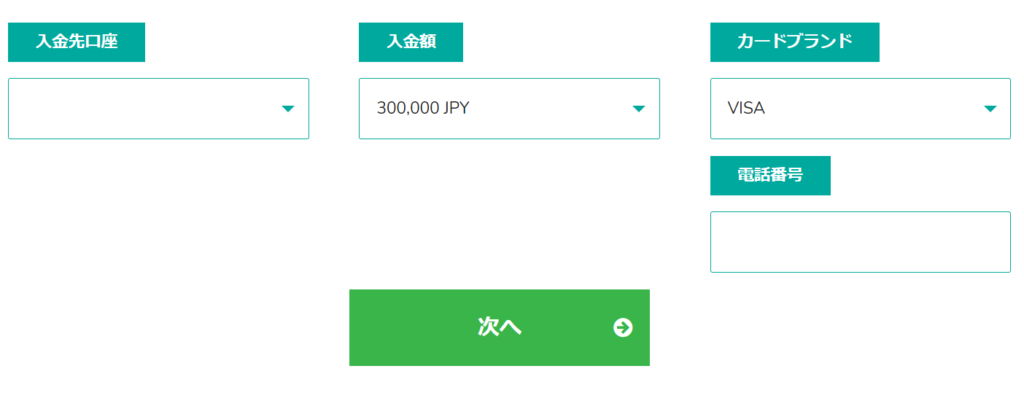
・入金を行いたいMT4口座番号の選択
・入金額
・カードブランド
・電話番号
③クリック後の画面です。
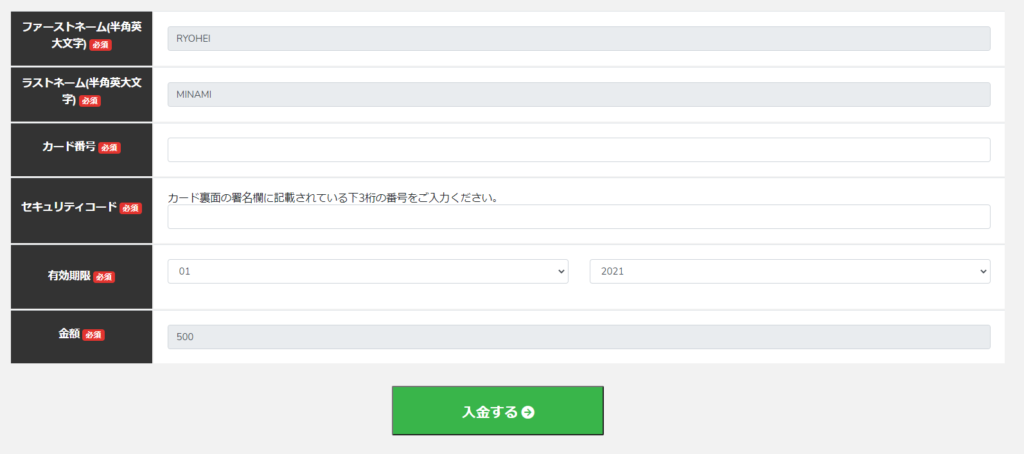
ここではカード情報の入力を行っていきます。下記情報を選択・入力して「入金する」をクリックします。
・カード名義(ラストネーム・ファーストネームの順)
・カード番号
・セキュリティコード
・有効期限
・入金額(前のページで選択した金額が表示されています)注意事項
- クレジットカードでのご入金可能額に制限がございます。直近30日間で入金できる金額は2,000ドル(200,000円)まででございます。
- クレジットカードでご入金分のご出金に関しまして、原則60日以内はご出金いただくことは出来ません。
- カード情報の入力に誤り等があり、短期間に複数回決済が失敗した場合、ご利用に制限がかかる場合がございます。
- クレジット決済画面での、氏名欄にはBigBossでご登録いただいた氏名を初期表示さ せていただきます。 修正される場合には、半角英字でご修正いただくようお願いいたし ます。
- また、クレジットカードでのご入金の際のご出金は、クレジットカードへのご出金となる場合があります。
自動売買を稼働させる
それではTOPに戻り、自動売買を稼働させていきます。

上記の画像のように「Mass Standard-AutoTrade」という口座を見つけ、そちらの右側にある「Login to Mass」を選択します。
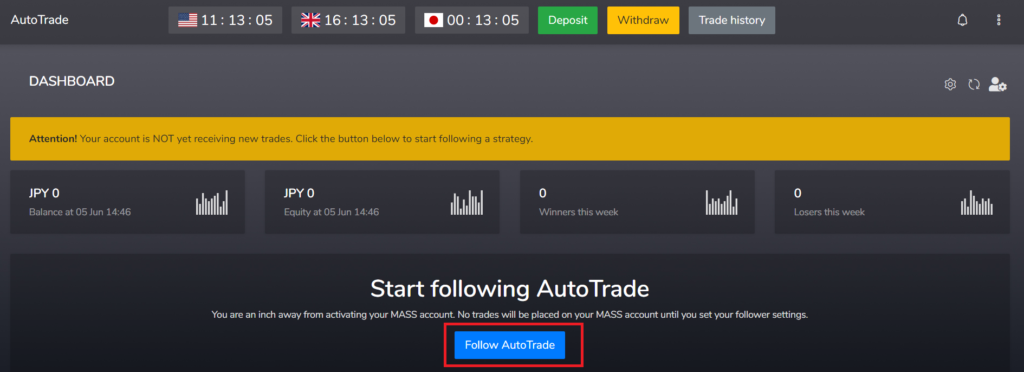
上記のような画面となりますので、「Follow AutoTrade」を選択します。
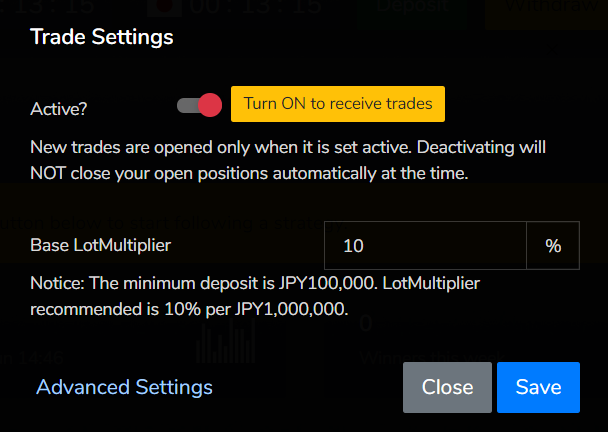
トレードの設定という画面が出てきますので、
①稼働ボタンを選択
②トレードの取引量
上記の2つを対応していきます。
Active?というものは稼働のオンオフするためのもので、画像のように赤くなっていれば稼働しているということです。
Base LotMultiplierというのはロットの倍率のことで、入金額が1万毎に1%を増やしてください。
大元が100万円で運用しているため、仮に10万円で始めるとしたら10%に設定する形です。
上記は10万円の例なので10%としておりますが、仮に30万円の場合は30%とする形です。
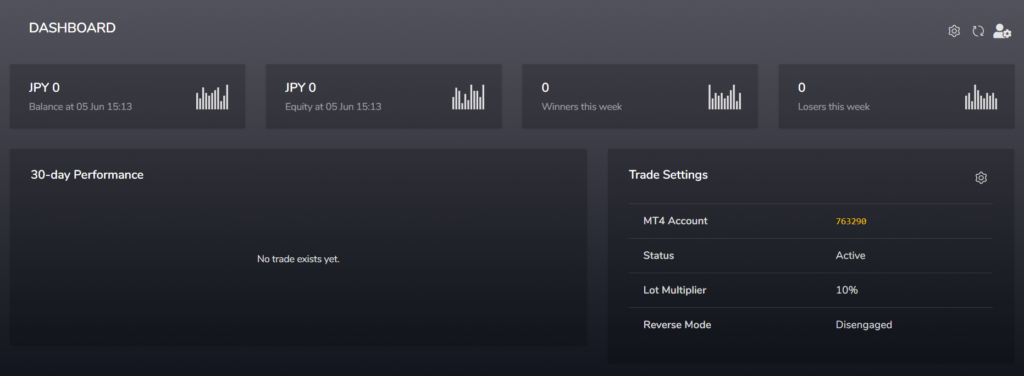
「Save」ボタンを選択すると上記の画面となり、StatusがActiveになります。
これで自動売買の設定が完了です!
お疲れ様でした!

